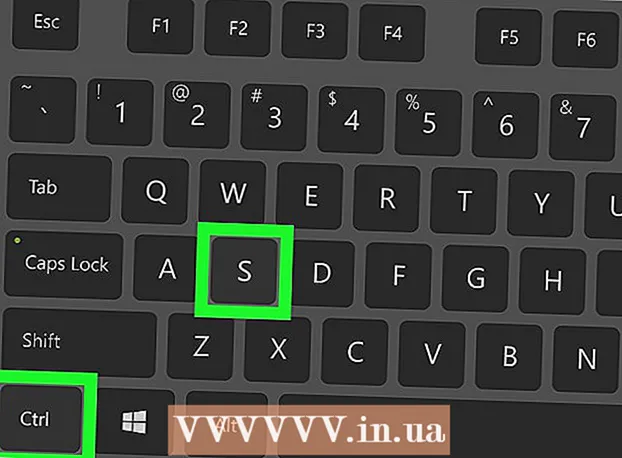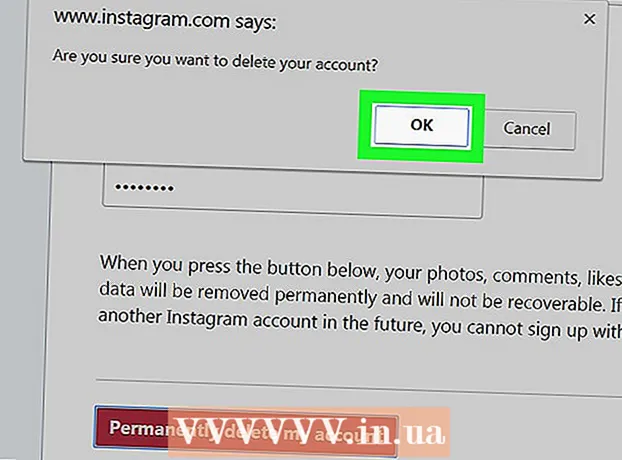May -Akda:
John Pratt
Petsa Ng Paglikha:
13 Pebrero 2021
I -Update Ang Petsa:
1 Hulyo 2024
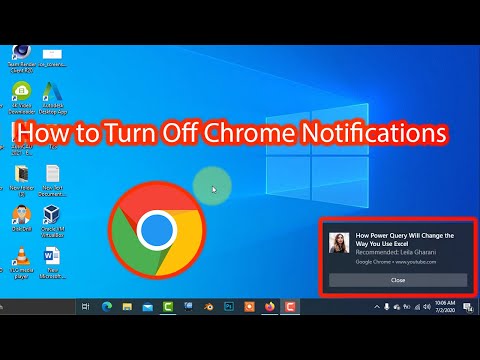
Nilalaman
Ipapaalam sa iyo ng mga abiso sa browser ng Gmail kapag dumating ang isang bagong email o chat, kahit na hindi ka tumitingin sa Gmail. Maaari mong i-on ang mga notification sa browser ng Gmail na may kaunting pag-click. Gumagawa lamang ito sa kasalukuyan para sa mga gumagamit ng Chrome; may mga magagamit na extension mula sa iba pang mga gumagawa na pinagana ang parehong pag-andar.
Upang humakbang
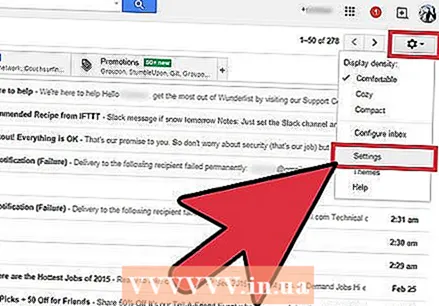 Sa kanang sulok sa itaas ng Gmail, i-click ang "Mga Setting". O i-click ang shortcut na ito: https://mail.google.com/mail/?shva=1#settings
Sa kanang sulok sa itaas ng Gmail, i-click ang "Mga Setting". O i-click ang shortcut na ito: https://mail.google.com/mail/?shva=1#settings 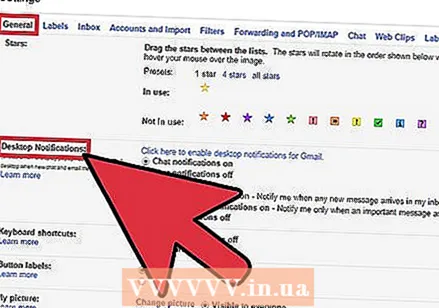 Sa tab na "Pangkalahatan" sa mga setting, hanapin ang "Mga notification sa desktop".
Sa tab na "Pangkalahatan" sa mga setting, hanapin ang "Mga notification sa desktop".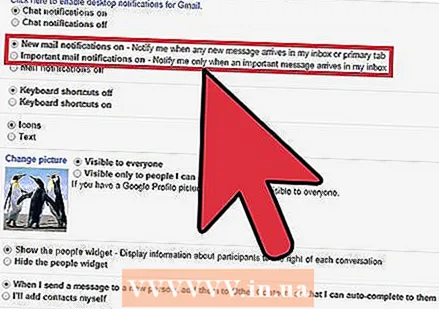 I-click ang kaukulang pindutan upang i-off ang parehong mga notification sa chat at email.
I-click ang kaukulang pindutan upang i-off ang parehong mga notification sa chat at email.- Bagong abiso sa email sa - Magpadala ng isang notification sa lalong madaling dumating ang isang bagong email sa iyong inbox.
- Mahalagang abiso sa mail sa - Ipapaalam lamang sa iyo kung sa palagay ng Gmail nakatanggap ka ng isang mensahe na sa palagay mo ay mahalaga. Ito ang inirekumendang setting upang maiwasan kang makakuha ng masyadong maraming mga notification.
Mga Tip
- Magagamit lamang ang mga notification sa browser ng Gmail sa mga gumagamit ng Chrome. Kung gumagamit ka ng ibang browser, tulad ng Firefox, maaari kang maghanap sa tindahan ng add-on ng Firefox para sa mga katulad na extension ng third-party na gumagawa ng katulad na bagay sa engine ng abiso ng Gmail.
- Kung nakakakuha ka ng masyadong maraming mga notification, madali mong i-off ang mga notification mula sa Gmail.
Mga babala
- Gagana lang ang mga notification sa browser ng Gmail kapag bukas ang iyong browser sa Gmail. Hindi mo ito kailangang tingnan, ngunit dapat itong buksan.